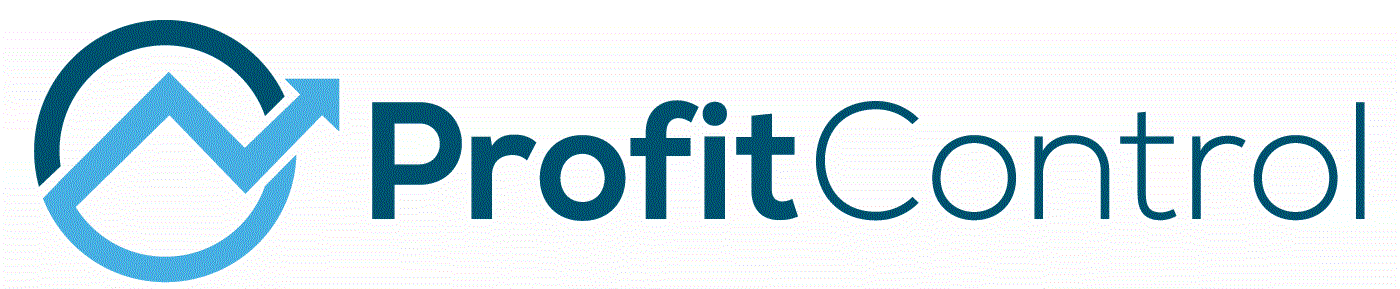En el mundo del control de calidad y mejora de procesos, uno de los análisis más utilizados para medir la capacidad de un proceso es el Análisis de Capacidad del Proceso a través de los índices Cp y Cpk. Estas métricas nos permiten saber si un proceso es capaz de cumplir con los requisitos establecidos por el cliente. En esta entrada, te mostraré paso a paso cómo hacer un análisis de capacidades de proceso en Excel utilizando fórmulas y gráficos.
¿Qué Son el Cp y el Cpk?
- Cp (Índice de Capacidad del Proceso): Mide la capacidad potencial de un proceso asumiendo que el proceso está centrado. Es una comparación entre la variación del proceso y las especificaciones dadas.
- Cpk (Índice de Capacidad del Proceso Centrado): Mide la capacidad real, considerando si el proceso está centrado o descentrado con respecto a los límites de especificación.
Ambos son esenciales para evaluar si un proceso puede producir productos dentro de los límites de especificación de forma consistente.
¿Por Qué Usar el Cp y Cpk?
- Evaluación del rendimiento del proceso: Ayudan a determinar si un proceso está cumpliendo con los requisitos del cliente.
- Identificación de problemas: Permiten detectar si un proceso está fuera de control o descentrado.
- Mejora continua: Sirven como punto de referencia para implementar mejoras y reducir la variabilidad.
Paso 1: Recopilar los Datos del Proceso
El primer paso para realizar un análisis de capacidad es recopilar los datos de tu proceso. Supongamos que estás fabricando piezas y tienes un conjunto de datos de mediciones de un parámetro crítico, como el diámetro de una pieza.
Ejemplo de datos en Excel:
| Medición |
|---|
| 12.3 |
| 12.5 |
| 12.4 |
| 12.7 |
| 12.6 |
| 12.8 |
| 12.2 |
| 12.4 |
Paso 2: Definir las Especificaciones
El siguiente paso es definir los Límites de Especificación Superior (USL) y Límites de Especificación Inferior (LSL) proporcionados por el cliente. Estos límites definen el rango aceptable para las mediciones de tu proceso. Por ejemplo:
- USL (Límite de Especificación Superior): 13.0 mm
- LSL (Límite de Especificación Inferior): 12.0 mm
Paso 3: Calcular la Media y la Desviación Estándar
Antes de calcular Cp y Cpk, es necesario obtener la media y la desviación estándar del proceso, ya que estos valores son esenciales para el análisis.
- En una celda de Excel, utiliza la fórmula para calcular la media de las mediciones:
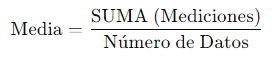
Fórmula en Excel: =PROMEDIO(A2:A9)
- Luego, calcula la desviación estándar de las mediciones: Fórmula en Excel:
=DESVEST(A2:A9)
Paso 4: Calcular el Cp
El Índice de Capacidad del Proceso (Cp) se calcula utilizando la siguiente fórmula:
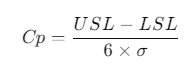
Donde:
- USL es el Límite de Especificación Superior.
- LSL es el Límite de Especificación Inferior.
- \sigma es la Desviación Estándar del proceso.
Fórmula en Excel: =(C2-B2)/(6*D2)
Donde:
- C2 es el USL.
- B2 es el LSL.
- D2 es la Desviación Estándar.
Paso 5: Calcular el Cpk
El Índice de Capacidad Centrada (Cpk) evalúa si el proceso está centrado o no. Se calcula utilizando la fórmula:
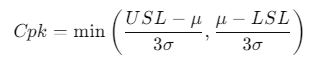
Donde:
- \mu es la media del proceso.
- \sigma es la desviación estándar.
Fórmula en Excel: =MIN((C2-E2)/(3*D2),(E2-B2)/(3*D2))
Donde:
- C2 es el USL.
- B2 es el LSL.
- E2 es la Media.
- D2 es la Desviación Estándar.
Paso 6: Interpretar los Resultados
Una vez calculados Cp y Cpk, es hora de interpretar los resultados:
- Cp > 1: El proceso tiene una capacidad adecuada para cumplir con las especificaciones. (El valor a partir del cuál se considera “adecuado” puede ser determinado según el sector, regulaciones o requisitos adicionales. No es un valor universal)
- Cpk > 1: El proceso está centrado y dentro de los límites de especificación.
- Cp < 1: El proceso no tiene la capacidad suficiente y requiere mejoras.
- Cpk < 1: El proceso está descentrado y puede estar produciendo productos fuera de las especificaciones.
Si los valores de Cpk son menores a 1, es importante investigar las causas de desviación o centrado y hacer los ajustes necesarios en el proceso.
Paso 7: Crear Gráficos para Visualizar el Proceso
- Gráfico de Histograma: Puedes crear un histograma en Excel para visualizar la distribución de las mediciones del proceso:
- Selecciona los datos de las mediciones.
- Ve a «Insertar» > «Histograma».
- Líneas de Límites de Especificación: Añade líneas verticales que representen los Límites de Especificación en el histograma para visualizar qué tan ajustado está tu proceso respecto a las especificaciones.
Conclusión
El Análisis de Capacidad del Proceso a través de Cp y Cpk es una herramienta indispensable para medir si un proceso es capaz de cumplir con los requisitos del cliente de forma consistente. Gracias a Excel, puedes calcular fácilmente estos índices y visualizar el rendimiento del proceso, lo que te permitirá tomar decisiones informadas sobre mejoras y ajustes.
Si deseas aprender más sobre cómo medir, analizar y mejorar la capacidad de tus procesos, inscríbete en nuestro curso de Six Sigma. ¡Descubre cómo llevar el control de calidad de tu empresa al siguiente nivel!